
So sichern Sie Android -Fotos in der Cloud: Google Fotos, OneDrive, Dropbox

Fotos sind ein wesentlicher Bestandteil unseres Lebens, und viele Menschen nutzen ihre Android Smartphones, um unzählige Bilder zu speichern. Da der Speicherplatz jedoch immer größer wird und das Risiko von Datenverlust durch Beschädigung oder Diebstahl steigt, ist es wichtig, Android Fotos aus Sicherheitsgründen in der Cloud zu sichern. Cloud-Backups sorgen nicht nur für die Sicherheit Ihrer Fotos, sondern geben auch Speicherplatz auf Ihrem Gerät frei , sodass Sie unbesorgt weiter fotografieren können.
Gibt es eine Android Cloud für Fotos? Die Antwort lautet ja. Verschiedene Dienste wie Google Fotos, OneDrive und Dropbox bieten nahtlose Cloud-Backup-Optionen für Android Nutzer. In dieser Anleitung zeigen wir Ihnen, wie Sie Android Fotos auf Cloud-Plattformen sichern und wie Sie Ihre Fotos auch ohne Cloud sichern können.
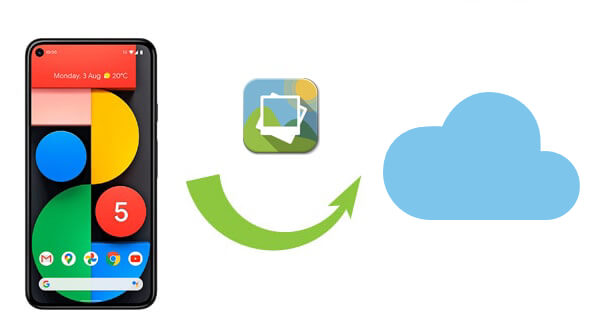
Google Fotos ist einer der beliebtesten Cloud-Dienste zum Sichern von Fotos. Es bietet kostenlosen Speicherplatz für hochwertige Bilder (mit einigen Einschränkungen) und synchronisiert Ihre Fotos automatisch mit der Cloud, sodass Sie Speicherplatz auf Ihrem Gerät freigeben können.
So richten Sie es ein:
Schritt 1. Öffnen Sie die Google Fotos-App auf Ihrem Android Gerät.
Schritt 2. Melden Sie sich mit Ihrem Google-Konto an.
Schritt 3. Gehen Sie zu „Einstellungen“ und aktivieren Sie „Sichern und Synchronisieren“.

Schritt 4. Wählen Sie die gewünschte Upload-Qualität (entweder „Hohe Qualität“ für kostenlosen Speicherplatz oder „Originalqualität“, die auf Ihren Google Drive-Speicher angerechnet wird).
Ihre Fotos werden automatisch in der Cloud gesichert, sobald Sie eine Internetverbindung haben.
OneDrive ist eine weitere hervorragende Option zum Sichern von Android Fotos , insbesondere für Nutzer, die bereits im Microsoft-Ökosystem aktiv sind. OneDrive lässt sich nahtlos in Windows integrieren und ermöglicht so den einfachen Zugriff auf Ihre Fotos von mehreren Geräten aus.
Wie sichere ich Android -Fotos in der Cloud?
Schritt 1. Laden Sie die OneDrive-App herunter und installieren Sie sie auf Ihrem Android -Gerät.
Schritt 2. Melden Sie sich mit Ihrem Microsoft-Konto an.
Schritt 3. Aktivieren Sie „Kamera-Upload“ in den OneDrive-Einstellungen. Ihre Fotos werden automatisch auf OneDrive hochgeladen, sobald Sie sie aufnehmen.
Sie können von jedem Gerät aus über die OneDrive-App oder -Website auf Ihre Fotos zugreifen.

Dropbox ist ein weit verbreiteter Cloud-Speicherdienst, der auch Ihre Fotos sichern kann. Sie können Dateien geräteübergreifend synchronisieren und problemlos teilen.
So sichern Sie Android -Fotos in Dropbox:
Schritt 1. Installieren Sie die Dropbox-App auf Ihrem Android -Telefon.
Schritt 2. Melden Sie sich bei Ihrem Dropbox-Konto an.
Schritt 3. Aktivieren Sie in den App-Einstellungen „Kamera-Upload“. Sie können wählen, ob Fotos und Videos automatisch hochgeladen werden sollen.
Ihre Fotos werden gesichert und können von jedem Gerät aus angezeigt und geteilt werden.

Kostenloser Cloud-Speicher ist oft mit Speicherplatzbeschränkungen verbunden (Google Fotos bietet 15 GB, OneDrive 5 GB, Dropbox 2 GB). Wenn Sie Ihre Fotos nicht in der Cloud sichern möchten oder Ihre Fotos aus Datenschutz- und Sicherheitsgründen nicht in der Cloud speichern möchten, stehen Ihnen andere Optionen zur Verfügung. Sie können Fotos von Ihrem Android Smartphone auf lokalen Speichergeräten wie einem Computer oder einer externen Festplatte sichern.
Coolmuster Android Backup Manager ist ein sehr praktisches Tool, mit dem Sie Fotos von Ihrem Android Telefon auf Ihrem Computer sichern können. Auf diese Weise können Sie Ihre Fotos sicher speichern, ohne eine Internetverbindung zu benötigen, und gleichzeitig die Einschränkungen des Cloud-Speicherplatzes umgehen.
Hauptfunktionen des Coolmuster Android Backup Manager
Wie sichern Sie Android -Fotos mit dem Android Backup Manager auf Ihrem Computer?
01 Klicken Sie je nach Betriebssystem Ihres Computers ( Windows oder Mac ) auf die entsprechende Download-Schaltfläche, um Coolmuster Android Backup Manager auf Ihrem Computer zu installieren. Öffnen Sie es anschließend.
02 Verbinden Sie Ihr Android Telefon über ein USB-Kabel mit dem PC. Sobald Ihr Android Gerät erkannt wird, wählen Sie die Option „Backup“, um fortzufahren.

03 Aktivieren Sie auf der Sicherungsseite das Kontrollkästchen neben „Fotos“, um sicherzustellen, dass Ihre Bilder gesichert werden. Klicken Sie auf „Browser“, um ein Ziel auf Ihrem PC auszuwählen, an dem Sie die gesicherten Fotos speichern möchten.

04 Klicken Sie nach dem Bestätigen der Einstellungen auf „Sichern“, um mit der Übertragung der Fotos von Ihrem Android Telefon auf Ihren Computer zu beginnen.

Unten finden Sie ein entsprechendes Video-Tutorial.
1. Führt Android automatisch ein Backup in der Cloud durch?
Ja, Android kann Ihre Fotos automatisch in der Cloud sichern – mit Google Fotos oder anderen Cloud-Diensten wie OneDrive oder Dropbox. Wenn Sie beispielsweise die Option „Backup & Sync“ in Google Fotos aktivieren, werden Ihre Fotos automatisch in die Cloud hochgeladen, sobald Sie eine Internetverbindung haben.
2. Können Sie Android -Fotos in iCloud sichern?
iCloud ist ein Cloud-Speicherdienst von Apple und nicht direkt mit Android Geräten kompatibel. Sie können Android Fotos jedoch manuell über einen Webbrowser in iCloud hochladen. Dies ist zwar nicht so unkompliziert wie die Nutzung eines nativen Cloud-Dienstes wie Google Fotos, ist aber dennoch eine Option für alle, die iCloud bevorzugen.
Hinweis: Möglicherweise benötigen Sie Informationen zum Zugriff auf iCloud-Fotos unter Android .
Das Sichern von Android -Fotos in der Cloud ist eine hervorragende Möglichkeit, Ihre Erinnerungen sicher und leicht zugänglich zu halten. Egal, ob Sie sich für Google Fotos, OneDrive oder Dropbox entscheiden – jeder Dienst bietet einzigartige Vorteile.
Wenn Sie die Cloud jedoch nicht nutzen möchten, bietet Coolmuster Android Backup Manager eine zuverlässige Methode zum Sichern von Fotos auf Ihrem Computer. Wählen Sie die Lösung, die Ihren Anforderungen am besten entspricht und Ihre wertvollen Fotos vor Verlust oder Beschädigung schützt.
Weitere Artikel:
So erstellen Sie ein Samsung Cloud-Backup [Aktualisiert im Jahr 2025]
So sichern Sie Fotos auf Samsung [Top 7 Lösungen zum Ausprobieren]
Fotos vom Android Telefon verschwunden? Ursachen und Lösungen
So stellen Sie gelöschte Fotos vom Android Telefon wieder her [Top 6 Methoden]





